○「すろろっと」のインストール方法
サンプルは「すろろっと」ですが他も同様の手順です。
ダウンロードファイルが「slti701.zip」の例です。名前が変ってもやり方は同じです
1.ホームページの[ダウンロード]をクリックしたら、[Microsoft Edge] 画面の右上にダイアログが表示されます。
ダイアログの[開く]をクリックします。
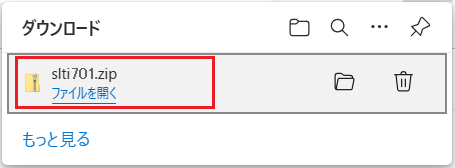
[開く]をクリックしたら「xxx.zipは一般的にダウンロードされていません…」のメッセージが出た場合のは次の2~7を実施してください。
※メッセージが出ない場合は8へお進みください。
2.メッセージにマウスカーソルを合わせます。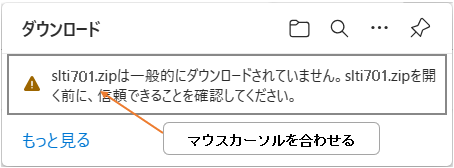
3.右側にアイコンが表示されます。[・・・] をクリックします。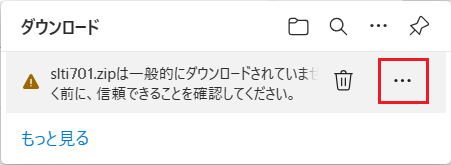
4.プルダウンから [保存]を選択します。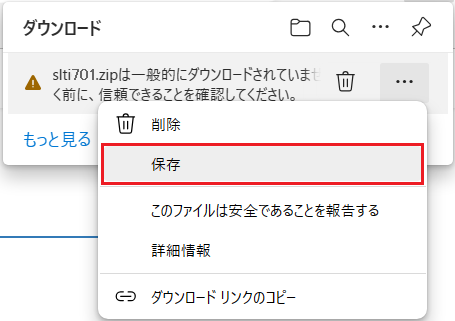
5.ダイアログが表示されます。[詳細表示]をクリックします。
6.[保持する]をクリックします。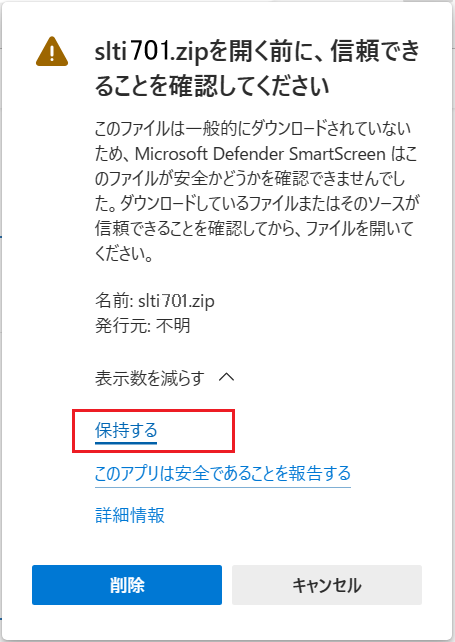

7.ダウンロードのダイアログに代わります。
ファイルを開くをクリックします。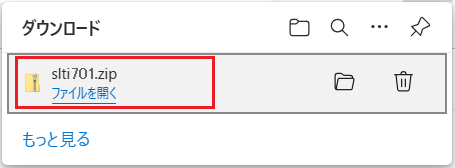
8.「setup.exe」を開きます。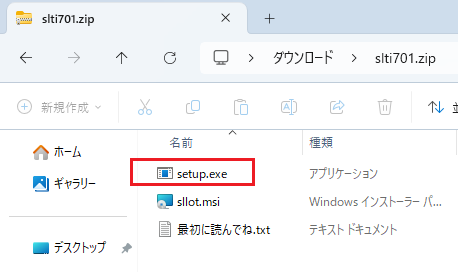
9.Defenderの保護メッセージがでたら[詳細情報]をクリックします。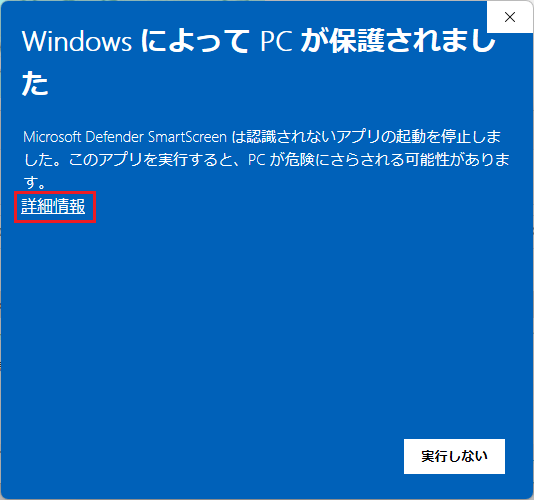
10.下段の[実行]ボタンをクリックします。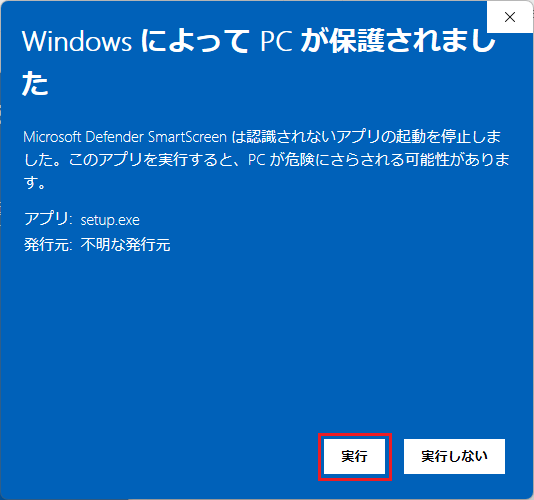
11.すろろっとのセットアップウィザードが開始されます。「次へ」をクリックします。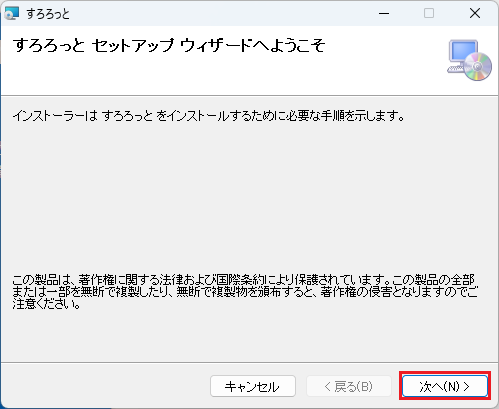
12.ライセンス条項が表示されます。よく読んで、内容に同意であれば、「同意する(A)」を選択して、「次へ(N)」をクリックします。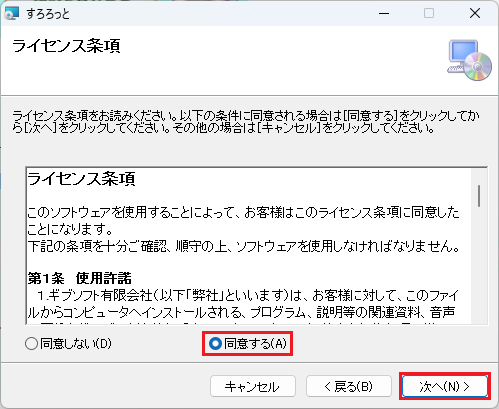
13.インストール先のフォルダの選択です。そのまま、「次へ」をクリックします。
セットアップ先のフォルダを変更する場合は「参照(R)」ボタンをクリックして指定します。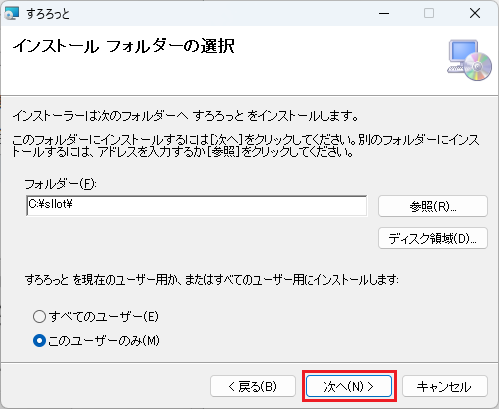
14.インストールの確認をします。よろしければ、そのまま、「次へ(N)」をクリックします。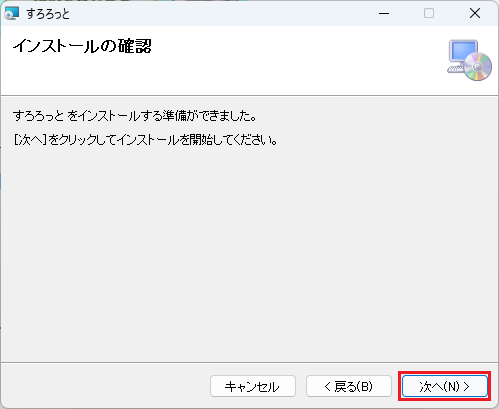
15.ソフトウェアのインストールの警告がでます。そのまま、「はい(Y)」をクリックします。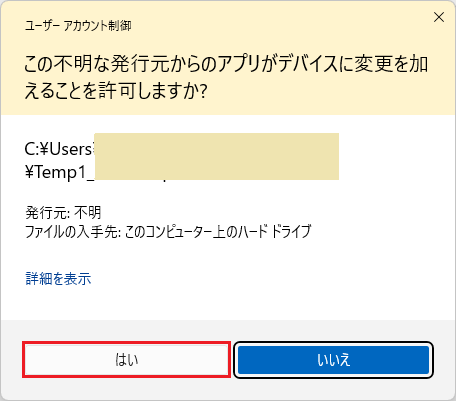
16.インストールが開始されます。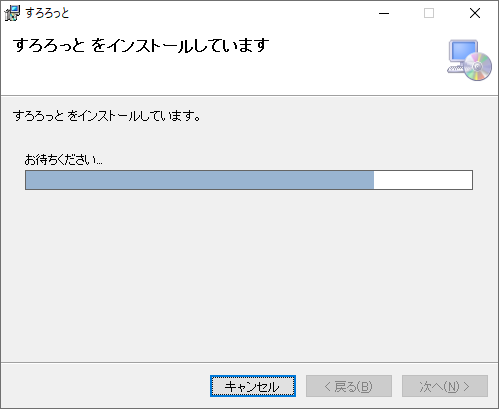
17.インストールが完了したダイアログが表示されます。「閉じる(C)」をクリックします。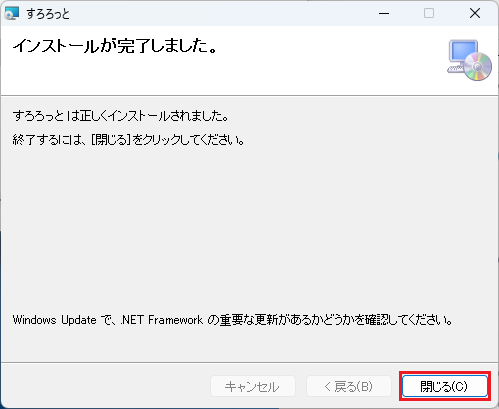
18.スタートメニューに「すろろっと」またデスクトップに「すろろっと」のアイコンが作成されます。
○「すろろっと」のアンインストール方法
1.インストールされているアプリを開きます。(Windows10はアプリと機能)
2.表示されたプログラムの中から「すろろっと」、を選択して、アンインストールしてください。
